Tìm hiểu cách đặt hình nền tùy chỉnh cho từng màn hình ảo trên Windows 11 & 10 bằng hai phương pháp dễ dàng.
Một trong những tính năng tốt nhất trong cả Windows 11 và Windows 10 là khả năng tạo và sử dụng màn hình ảo bằng nút”Chế độ xem tác vụ”trên thanh tác vụ. Chúng giống như những không gian làm việc riêng biệt cho phép bạn tách biệt các nhiệm vụ của mình. Bằng cách đó, bạn có thể luôn ngăn nắp và tập trung. Ví dụ: mở tất cả các ứng dụng liên quan đến công việc của bạn trên một màn hình ảo và mở nội dung cá nhân của bạn trên màn hình kia.
Theo mặc định, tất cả các màn hình ảo sẽ tự động sử dụng cùng một hình nền màn hình làm màn hình chính của bạn. Mặc dù không có gì sai với điều này, nhưng việc có các hình nền giống hệt nhau có thể khiến bạn khó phân biệt được không gian làm việc của mình trong nháy mắt. Rất may, bạn có thể dễ dàng đặt hình nền khác nhau cho từng màn hình ảo chỉ bằng vài cú nhấp chuột.
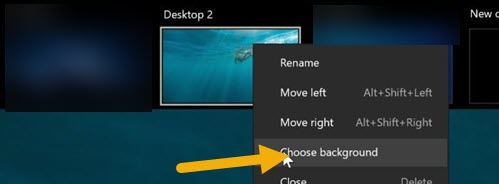
Trong hướng dẫn nhanh chóng và dễ dàng này, tôi sẽ trình bày hai phương pháp để thay đổi hình nền của một màn hình ảo trong Windows 11 và Windows 10. Hãy bắt đầu.
Thay đổi hình nền màn hình ảo bằng cách sử dụng Task View
Nhấn phím tắt “Phím Windows + Tab“.Nhấp chuột phải vào màn hình ảo bạn chọn. Chọn “Chọn nền“.Nhấp vào nút “Duyệt qua“trong ứng dụng Cài đặt.Tìm hình nền bạn chọn và chọn nó. Nhấp vào nút “Mở“. Với thao tác đó, bạn đã áp dụng hình nền mới cho màn hình ảo.
Các bước chi tiết (Có ảnh chụp màn hình)
Trước tiên, hãy nhấp vào nút”Chế độ xem tác vụ” trên thanh tác vụ hoặc nhấn phím tắt “Phím Windows + Tab“để mở menu màn hình ảo. Tiếp theo, nhấp chuột phải vào màn hình ảo mà bạn muốn thay đổi hình nền và chọn tùy chọn “Chọn nền“.
Hành động trên sẽ mở ứng dụng Cài đặt. Tại đây, hãy nhấp vào nút “Duyệt“hoặc”Duyệt ảnh“. Trong cửa sổ duyệt, đi tới thư mục nơi lưu hình nền, chọn hình nền và nhấp vào “Mở“.
Vậy là xong. Như vậy là bạn đã thay đổi hình nền máy tính ảo.
Thay đổi hình nền máy tính ảo bằng File Explorer
Phương pháp thứ hai để đặt hình nền trên máy tính ảo là sử dụng File Explorer. Dưới đây là cách thực hiện.
Nhấn “Phím Windows + Tab“và chọn một màn hình ảo. Mở File Explorer bằng cách sử dụng “Phím Windows + E“.Chuyển đến thư mục nơi bạn đã lưu hình nền.Nhấp chuột phải vào hình nền mà bạn chọn. Chọn tùy chọn “Đặt làm hình nền màn hình“. Với thao tác đó, bạn đặt hình nền mới cho màn hình ảo.
Các bước chi tiết (Có ảnh chụp màn hình)
Giống như phương pháp đầu tiên, mở menu Máy tính ảo bằng cách nhấp vào nút “Chế độ xem tác vụ”trên thanh tác vụ hoặc bằng cách nhấn phím tắt “Phím Windows + Tab”. Tiếp theo, chọn màn hình ảo mà bạn muốn đặt hình nền mới.
Điều cần biết: Phím tắt trên bàn phím Màn hình ảo.
Sau khi bạn ở trong không gian làm việc bạn chọn, hãy mở File Explorer bằng phím tắt “Phím Windows + E“.
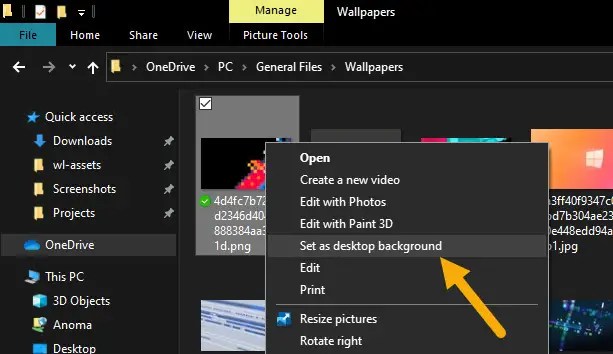
Bây giờ, hãy chuyển tới thư mục nơi bạn đã lưu hình nền của mình. Tiếp theo, tìm hình nền, nhấp chuột phải vào hình nền đó và chọn tùy chọn “Đặt làm nền màn hình“.
Ngay sau khi bạn làm điều đó, Windows sẽ đặt hình nền đó làm nền cho màn hình ảo cụ thể đó.
—
Chỉ vậy thôi. Việc thay đổi hình nền máy tính ảo trong Windows 11 & 10 thật đơn giản.
Nếu bạn có thắc mắc hoặc cần trợ giúp, hãy bình luận bên dưới. Tôi rất sẵn lòng hỗ trợ.


